小米14设置面容解锁教程
小米14设置面容解锁教程
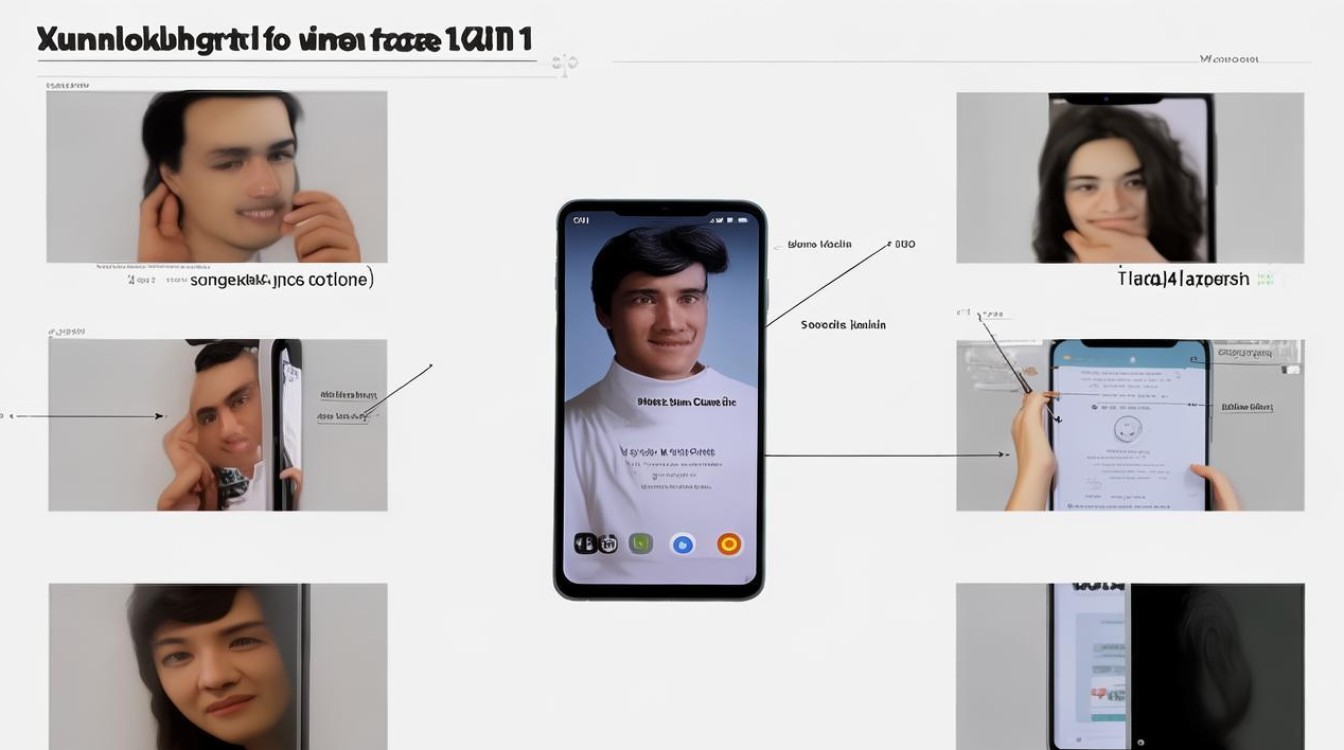
小米14作为小米公司的新一代旗舰手机,不仅在性能上有所提升,还在安全性和便捷性方面进行了诸多改进,面容解锁功能就是一项非常实用的安全特性,它利用先进的人脸识别技术,让你的手机更加安全且易于使用,下面,我们将详细介绍如何在小米14上设置面容解锁。
准备工作
在开始设置面容解锁之前,请确保你的小米14已经更新到最新的系统版本,你可以通过“设置”->“我的设备”->“MIUI版本”来检查并更新系统,确保你的手机电量充足,以免在设置过程中因电量不足而中断。
设置面容解锁
进入设置界面
解锁你的小米14手机,进入主屏幕,然后找到并点击“设置”应用图标,进入设置界面。
找到并点击“密码与安全”选项
在设置界面中,向下滑动并找到“密码与安全”选项,点击进入,这个选项通常包含了与你的设备安全相关的各种设置。
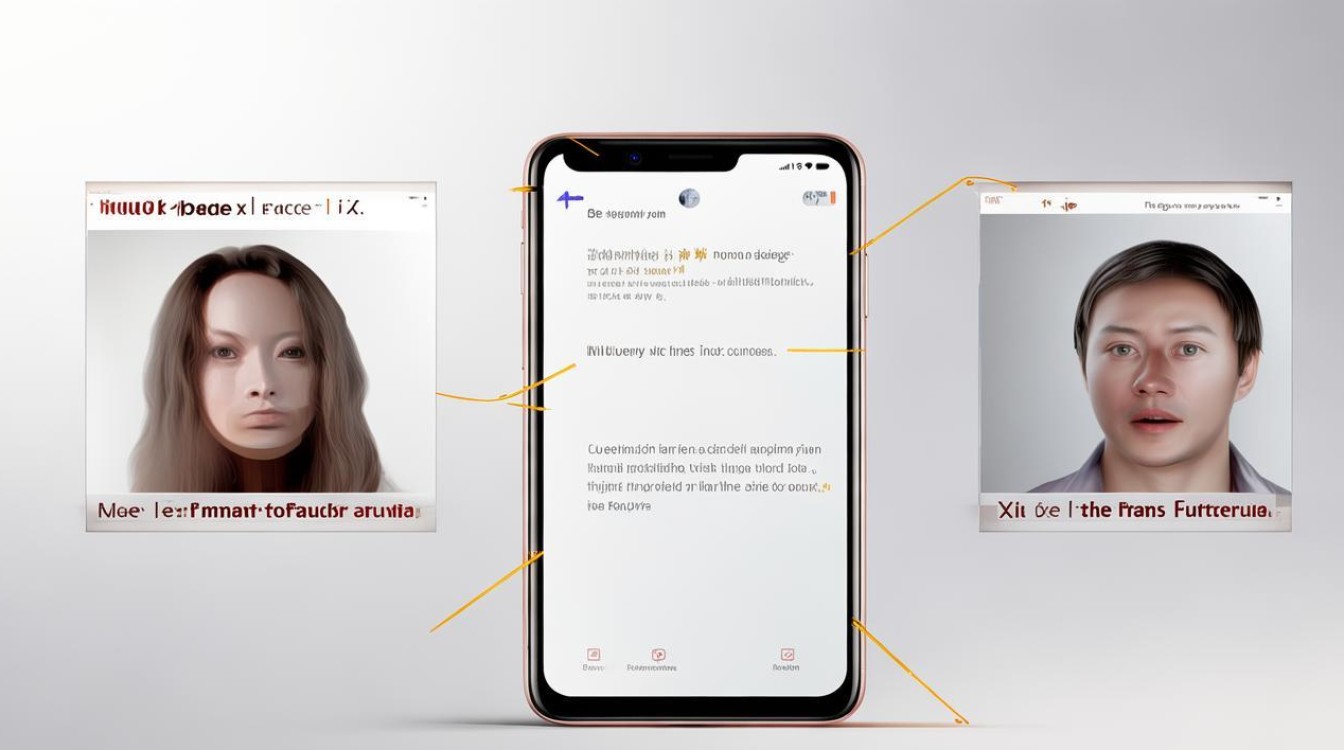
开启“人脸数据管理”或直接选择“添加面容数据”
根据MIUI版本的不同,你可能需要先开启“人脸数据管理”选项,或者直接找到并点击“添加面容数据”的按钮,如果系统提示你先设置锁屏密码或指纹,请按照提示完成相关设置,因为这是启用面容解锁的前提条件。
录入面部信息
你需要按照屏幕上的指示来录入面部信息,这通常包括以下几个步骤:
- 准备面部:确保你的脸部清晰可见,没有遮挡物(如帽子、口罩等)。
- 调整位置:将手机平放在桌面上,或者用另一只手握住手机,使其保持稳定,让你的脸出现在屏幕上的指定区域内。
- 跟随指示:屏幕上会显示一系列的圆圈和箭头,指导你如何移动头部以完成面部信息的录入,按照这些指示缓慢移动头部,直到系统提示你录入成功。
- 完成录入:一旦系统确认你的面部信息已成功录入,你就可以点击“完成”按钮了。
设置解锁方式偏好
在录入完面部信息后,你可以选择是否将面容解锁设置为首选的解锁方式,这样,当你拿起手机时,它就会自动尝试使用面容解锁来解锁屏幕,如果你不想这样做,也可以选择保留密码或指纹作为首选的解锁方式。
测试面容解锁
为了确保一切正常,你可以试着锁屏然后再唤醒手机,看看是否能成功地使用面容解锁来解锁屏幕,如果一切顺利的话,那么恭喜你!你已经成功地在小米14上设置了面容解锁功能。
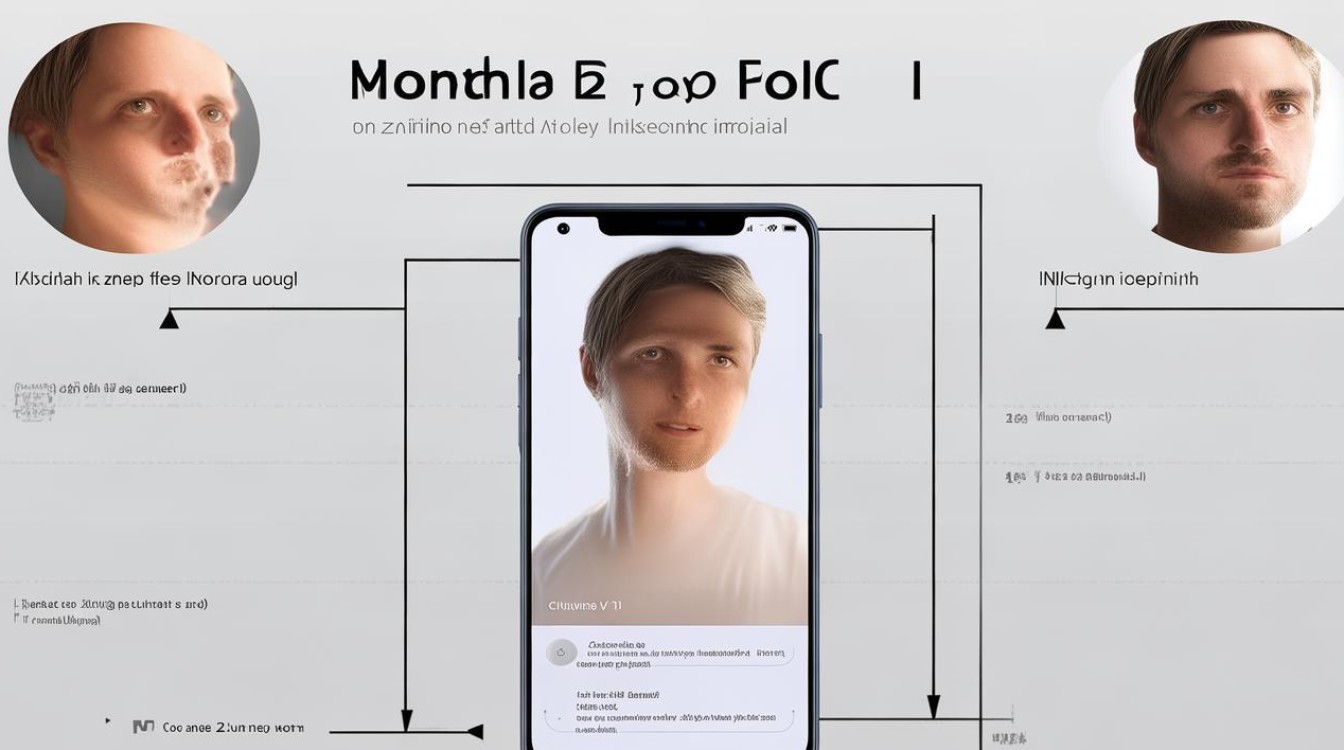
注意事项
- 确保在明亮的环境中进行面部录入,以避免光线不足导致识别失败。
- 如果佩戴眼镜,请确保眼镜不会遮挡眼睛部分,因为这是面部识别的关键区域。
- 定期检查并更新你的面部数据,特别是在你改变了发型、留胡子或者化妆之后。
- 如果你发现面容解锁不再工作,可以尝试重新录入面部信息或者检查是否有软件更新可用。
常见问题解答(FAQs)
Q1: 如果我不想使用面容解锁了,怎么关闭它? A1: 如果你想关闭面容解锁功能,可以回到“密码与安全”设置中,找到“删除面容数据”的选项并点击它,系统会要求你输入锁屏密码以确认操作,完成后,面容解锁就会被禁用了。
Q2: 我可以在多个人之间共享同一个面容解锁吗? A2: 不建议这样做,虽然理论上你可以为多个用户添加相同的面部信息来实现共享,但这样做可能会降低安全性和便利性,每个用户都应该有自己的独立账户和相应的安全措施。
版权声明:本文由环云手机汇 - 聚焦全球新机与行业动态!发布,如需转载请注明出处。












 冀ICP备2021017634号-5
冀ICP备2021017634号-5
 冀公网安备13062802000102号
冀公网安备13062802000102号